笔记本电脑触摸板的使用技巧图解(轻松掌握)
2
2025-01-08
随着信息技术的发展,网络已成为人们日常生活中必不可少的一部分。笔记本电脑作为现代生活中使用频率最高的电子产品之一,我们通常需要使用它来上网冲浪、查看电子邮件、观看视频等。但是,有时我们可能会遇到无法连接网络的问题,这给我们的生活带来了不便。本文将介绍一些排查故障的步骤,以帮助你快速恢复笔记本电脑的网络连接。
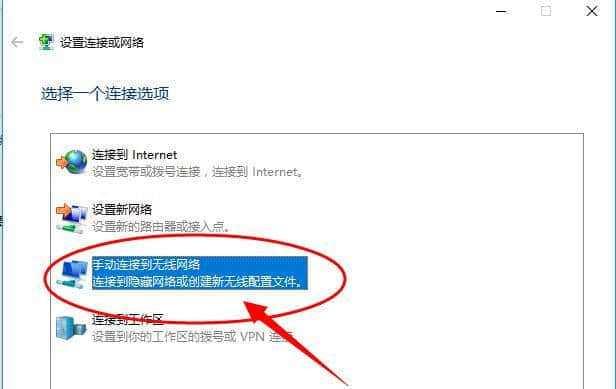
检查Wi-Fi开关是否开启
检查笔记本电脑上是否有Wi-Fi开关,如果有,请检查其是否打开。如果你不确定自己的笔记本电脑是否有Wi-Fi开关,请查阅电脑手册或咨询专业人员。
确认是否连接正确的Wi-Fi网络
确认你正在尝试连接正确的Wi-Fi网络。如果你在附近有多个Wi-Fi网络,请确保你连接了正确的网络。否则可能会遇到无法连接网络的问题。
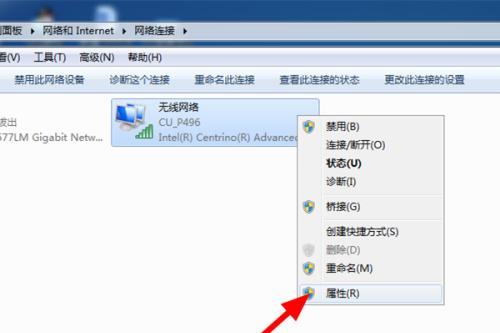
检查Wi-Fi密码是否正确
如果你正在尝试连接受密码保护的Wi-Fi网络,请确保输入的密码是正确的。如果你忘记了Wi-Fi密码,可以尝试查看路由器或与网络管理员联系以获取密码。
检查笔记本电脑的IP地址
打开控制面板,点击“网络和共享中心”,然后点击“更改适配器设置”。右键单击正在使用的网络适配器,然后点击“属性”。选择“Internet协议版本4(TCP/IPv4)”,点击“属性”。在这里,你可以选择“自动获取IP地址”或手动设置IP地址。如果你手动设置了IP地址,确保你输入的IP地址、子网掩码和网关是正确的。
检查网络连接设置
打开控制面板,点击“网络和共享中心”,然后点击“更改适配器设置”。右键单击正在使用的网络适配器,然后点击“属性”。确保“Internet协议版本4(TCP/IPv4)”和“Internet协议版本6(TCP/IPv6)”都被选中。如果你在这里更改了任何设置,请确保你已保存更改。
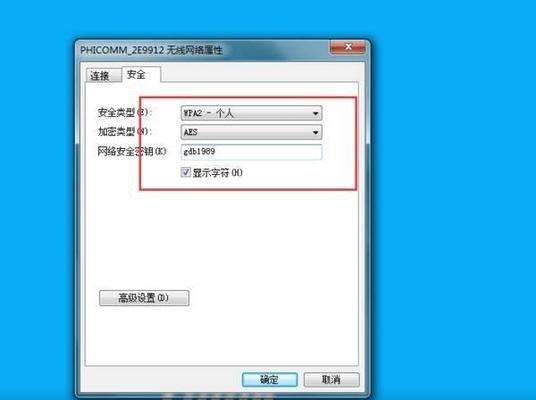
重启网络适配器
打开控制面板,点击“网络和共享中心”,然后点击“更改适配器设置”。右键单击正在使用的网络适配器,然后选择“禁用”。稍等几秒钟,然后再右键单击该适配器并选择“启用”。这将重启网络适配器,以帮助你恢复网络连接。
重新启动电脑
有时候,重新启动电脑可以解决一些无法连接网络的问题。尝试重启电脑,然后再次尝试连接网络。
检查路由器
如果你已经尝试了上述所有步骤但无法恢复网络连接,可能是路由器出了问题。检查路由器是否连接到电源,以及是否正常工作。如果路由器有问题,请联系网络管理员或与制造商联系以获得帮助。
更改DNS服务器
DNS服务器是将网址转换为IP地址的服务器。如果你的DNS服务器出了问题,你可能无法连接到互联网。打开控制面板,点击“网络和共享中心”,然后点击“更改适配器设置”。右键单击正在使用的网络适配器,然后点击“属性”。选择“Internet协议版本4(TCP/IPv4)”或“Internet协议版本6(TCP/IPv6)”,然后点击“属性”按钮。在这里,你可以手动设置首选和备用DNS服务器的IP地址。
更新网络驱动程序
如果你的网络驱动程序已过时或出现问题,可能会影响网络连接。尝试更新网络驱动程序以解决这个问题。
关闭防火墙和杀毒软件
有时候,防火墙和杀毒软件会阻止你连接互联网。尝试关闭防火墙和杀毒软件,然后再次尝试连接网络。如果你成功连接到互联网,则需要调整防火墙和杀毒软件的设置,以允许你安全地连接到互联网。
使用命令提示符修复网络问题
打开命令提示符,并输入以下命令:
ipconfig/release
ipconfig/flushdns
ipconfig/renew
这些命令将释放IP地址、清除DNS缓存并重新获取IP地址。这有助于修复一些无法连接网络的问题。
重置TCP/IP协议栈
打开命令提示符,并输入以下命令:
netshintipreset
netshwinsockreset
这些命令将重置TCP/IP协议栈和Windows套接字设置。这有助于修复一些无法连接网络的问题。
升级固件
如果你使用的是旧的路由器或无线适配器,可能需要升级固件。请查阅设备手册或与制造商联系以获得详细说明。
笔记本电脑无法连接网络可能是由多种原因引起的。本文介绍了一些排查故障的步骤,以帮助你迅速恢复网络连接。当你无法连接网络时,请按照上述步骤进行排查,并尝试解决问题。如果你仍然无法连接网络,请联系网络管理员或与专业人员联系以获得更多的帮助。
版权声明:本文内容由互联网用户自发贡献,该文观点仅代表作者本人。本站仅提供信息存储空间服务,不拥有所有权,不承担相关法律责任。如发现本站有涉嫌抄袭侵权/违法违规的内容, 请发送邮件至 3561739510@qq.com 举报,一经查实,本站将立刻删除。